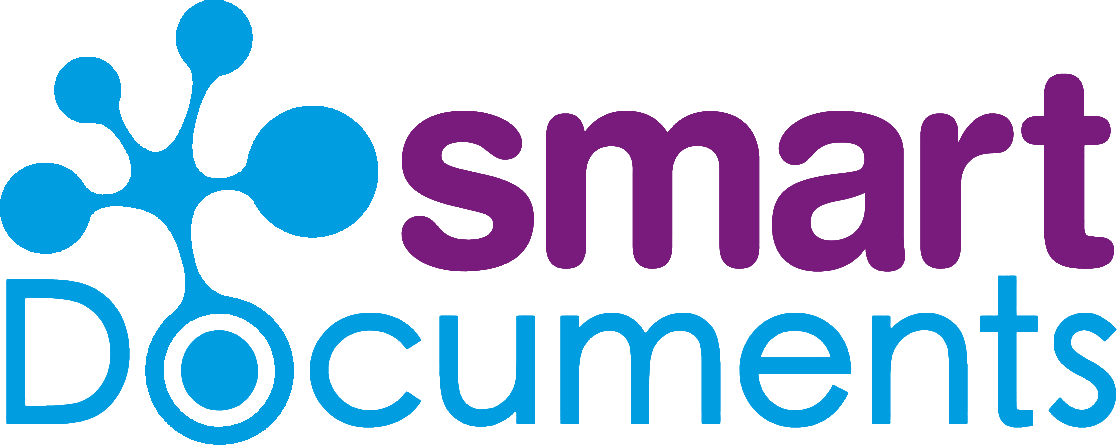Whitepaper: Ein Vorlagensatz - viele Gesichter
– Wie Verwaltungsgemeinschaften mit
SmartDocuments effizient und CI-konform arbeiten ...
Einleitung
„Können mehrere Layouts innerhalb
SmartDocuments verwaltet werden?“
In vielen Regionen arbeiten kleinere Städte und Gemeinden eng zusammen, um Verwaltungsaufgaben effizienter zu bewältigen – oft in sogenannten Verwaltungsgemeinschaften. Dabei handelt es sich um einen Zusammenschluss mehrerer Kommunen, die bestimmte Aufgaben gemeinsam organisieren, etwa das Meldewesen, die Bauverwaltung oder das Standesamt und vieles mehr. Jede Kommune bleibt rechtlich selbstständig, profitiert aber von gemeinsamen Ressourcen und abgestimmten Prozessen.
Doch diese Zusammenarbeit bringt auch Herausforderungen mit sich – insbesondere bei der Dokumentenerstellung: Unterschiedliche Logos, Farben und Layouts müssen berücksichtigt werden, obwohl die Inhalte oft identisch sind. Genau hier setzt SmartDocuments an: Mit der Möglichkeit, mehrere Layouts zu pflegen, können Verwaltungsgemeinschaften einheitliche Inhalte in individueller Gestaltung ausgeben – ganz ohne doppelten Pflegeaufwand.
Beispiel
Die Verwaltungsgemeinschaft „Musterhausen“ besteht aus drei eigenständigen Gemeinden:
-
Stadt A
mit modernem, blau-weißem Corporate Design.
-
Gemeinde B
mit traditionellem Wappen und grünem Farbschema.
-
Ort C
mit einem minimalistischen, schwarz-grauen Layout.

Herausforderung:
Alle drei Gemeinden nutzen dieselben Verwaltungsdokumente – z.B. Anträge, Bescheide, Informationsblätter – aber mit jeweils eigenem Layout.
Bisher mussten daher drei separate Vorlagensätze gepflegt werden, was zu:
- hohem Pflegeaufwand,
- Versionskonflikten und
- inkonsistenter Kommunikation führte.
Lösung mit SmartDocuments
SmartDocuments bietet eine innovative Möglichkeit, diesem „Wirrwarr“ ein Ende zu setzen. Anstatt der Erstellung und Verwaltung zahlloser Versionen von ein und derselben Vorlage, genügt es, eine einzige anzulegen. Über dynamische Kopf- und Fußtexte werden daraufhin das passende Layout sowie die individuellen Verwaltungsinformationen zugewiesen.
Der Aufbau von SmartDocuments-Vorlagen
SmartDocuments unterteilt Vorlagen in vier unterschiedliche Bereiche:
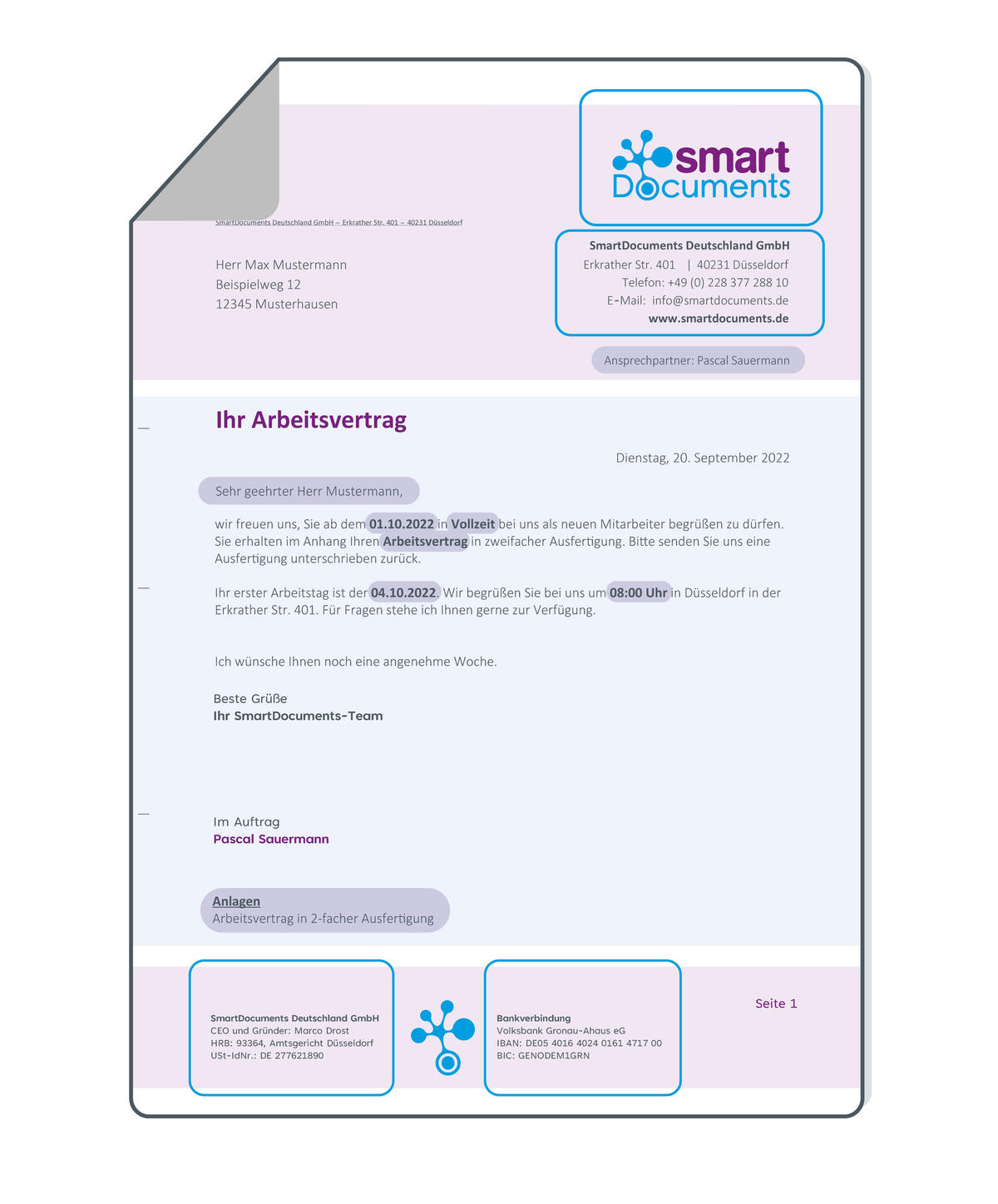
1. Corporate Design:

Das Corporate Design ist grundsätzlich nichts anderes, als der Kopf- & Fußtext. Das Corporate Design legt das komplette Erscheinungsbild Ihres Dokuments fest:
- Schriftart, Schriftgröße
- Farbe,
- Zeilenabstand,
- u.v.m.
2. Inhalte der Vorlagen:

Hier geht es um den eigentlichen Inhalt des Dokuments.
3. Bausteine:

Wiederkehrende Elemente, die mit beliebig vielen Vorlagen verknüpft sind.
4. Variable Daten:

Daten, mit denen die Vorlage befüllt wird. Diese ergeben sich innerhalb des Frage-Antwort-Dialogs (SmartWizard).
Das Prinzip smarter Vorlagendokumente
Hierarchie
Vorlagen, Kopf- und Fußtexte sowie Bausteine sind jeweils einzelne Word-Dokumente. Durch die Anwendung einer Vorlagenhierarchie verhindert SmartDocuments, dass das später generierte Dokument ein Sammelsurium unterschiedlicher Stile (Schriftarten, Farben, etc.) darstellt. Alle erstellten Vorlagenelemente basieren auf einem Vorlagenstil. Die Stile und Seiteneinstellungen der Kopf- und Fußtexte definieren das Corporate Design. Sie sind als „Trumpf“ anzusehen und überschreiben die Stile und Seiteneinstellungen der verknüpften Vorlagen und der darin verwendeten Bausteine.
Ein Traum für alle Vorlagenadministrator:innen, die somit das komplette Design der Dokumente über die Pflege der Kopf- und Fußzeile steuern können. Sollte keine Kopf- & Fußzeile verknüpft sein,
bestimmen die Formatvorlagen und Seiteneinstellungen der Vorlagen das Erscheinungsbild.
Verknüpfungen
Innerhalb der SmartDocuments-Umgebung können Vorlagen mit Kopf-/Fußtext-Objekten verknüpft werden, sodass Vorlagen die jeweiligen Seiteneinstellungen des Kopf-/Fußtextes übernehmen. Bei der Verknüpfung stehen die drei Optionen „Kein“, „Variabel“ und „Fest“ zur Verfügung:
- Kein: Es wird kein Kopf-/Fußtext hinzugefügt.
- Variabel: Nutzer:innen können entscheiden, welcher Kopf-/Fußtext hinzugefügt werden soll.
- Fest: Vorlagenmanager:innen legen fest, welcher Kopf-/Fußtext der Vorlage zugeordnet wird.
Der variable Kopf-/Fußtext ermöglicht die Option, einer Vorlage unterschiedliche Kopftexte zuzuweisen. Obwohl es sich um den exakt gleichen Inhalt handelt, wird das fertige Dokument so komplett unterschiedlich aussehen.
Die Steuerung welcher Kopf-/Fußtext für ein Dokument genutzt werden soll, kann entweder durch Anwender:innen innerhalb des SmartWizards ausgewählt, durch Zugriffsrechte gesteuert und/oder durch XML-Parameter einer Drittapplikation bei einem Schnittstelleneinsatz vorgegeben werden.
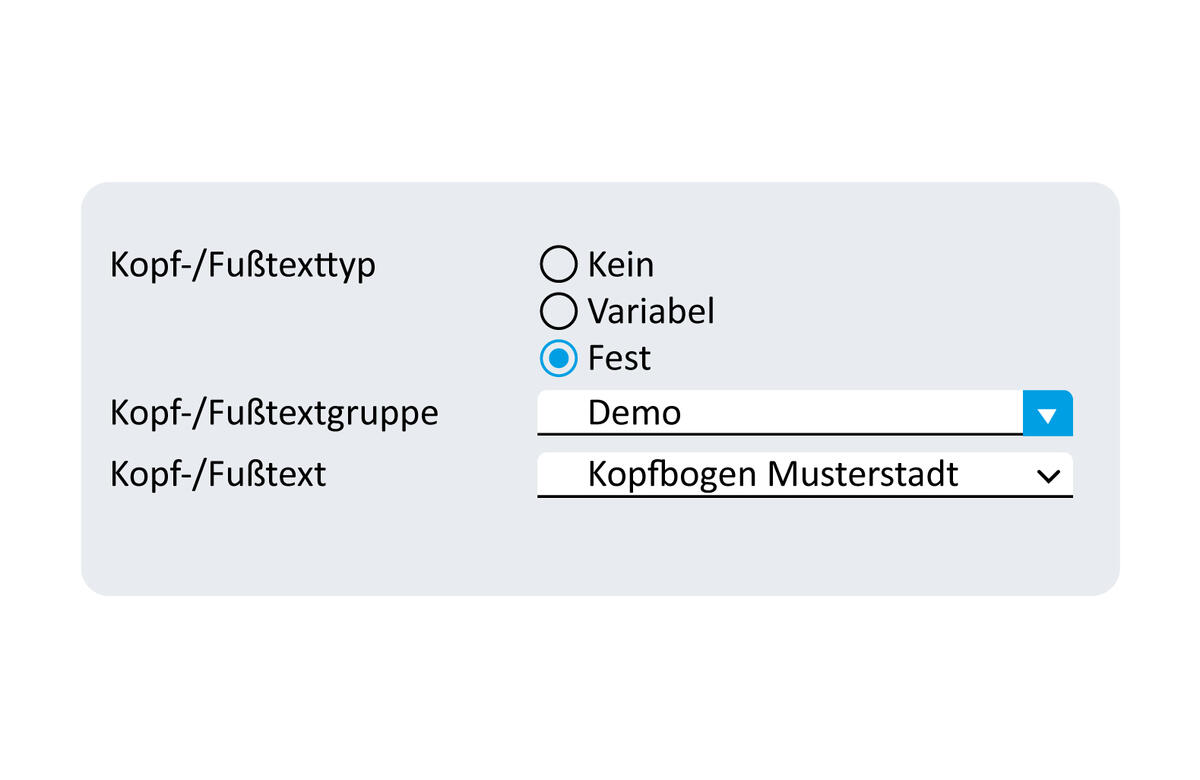
Und so funktioniert´s!
Ganz einfach! Für jedes Mitglied innerhalb der Verwaltungsgemeinschaft wird ein eigenes Kopf- oder Fußtextdokument erstellt und mit den entsprechenden Vorlagen verknüpft. Auf diese Weise werden die Designvorgaben jeder einzelnen „Einheit“ berücksichtigt, ohne dass eine Flut an Vorlagen im System verwaltet werden muss.
Das Ergebnis?
Ein deutlich schlankeres und effizienteres Vorlagenmanagement, das Zeit und Ressourcen spart, während gleichzeitig sichergestellt wird, dass jedes erstellte Dokument den individuellen Designanforderungen entspricht.

Vorteile für die Verwaltungsgemeinschaft
Weniger Pflegeaufwand
Änderungen am Text müssen nur einmal zentral vorgenommen werden.
Konsistenz
Alle angeschlossenen Gemeinden arbeiten mit denselben Inhalten.
Flexibilität
Neue Gemeinden können leicht integriert werden – einfach ein neuer Style.
Zeitersparnis
Schnellere Dokumentenerstellung ohne manuelles Anpassen des Layouts.
Download
Noch Fragen?
Sven Buick
SmartDocuments Deutschland GmbH
Head of Sales & Partner Manager
Erkrather Str. 401
40231 Düsseldorf
Christoph Winkelmann
SmartDocuments Deutschland GmbH
Senior Account Manager D/A/CH
Erkrather Str. 401
40231 Düsseldorf
Ivan Tolic
SmartDocuments Deutschland GmbH
Senior Account Manager D/A/CH
Erkrather Str. 401
40231 Düsseldorf